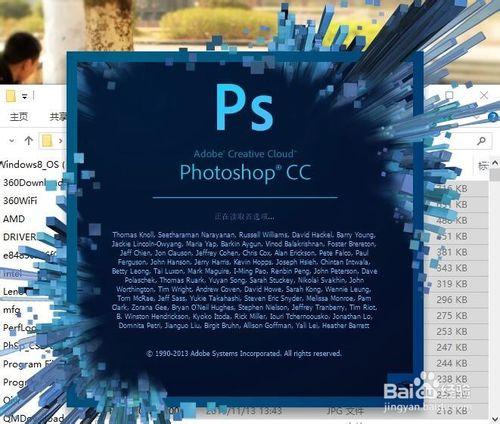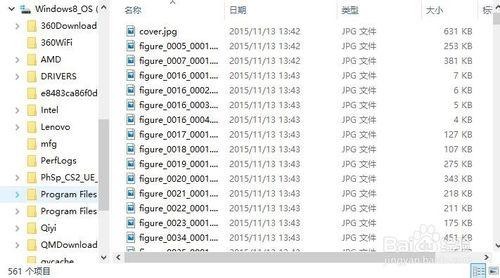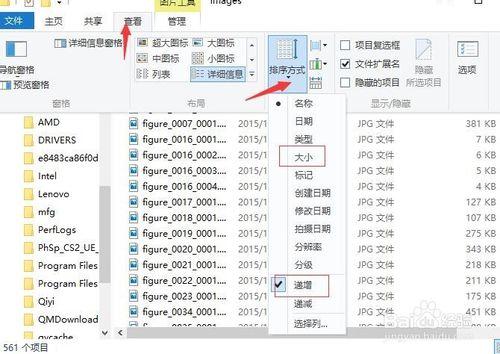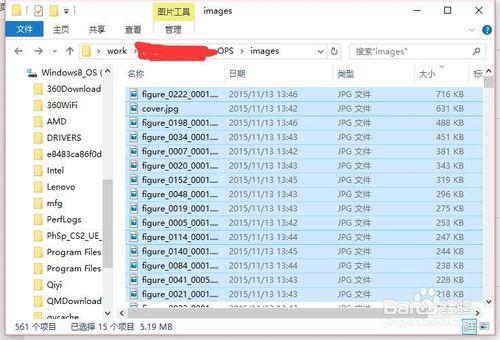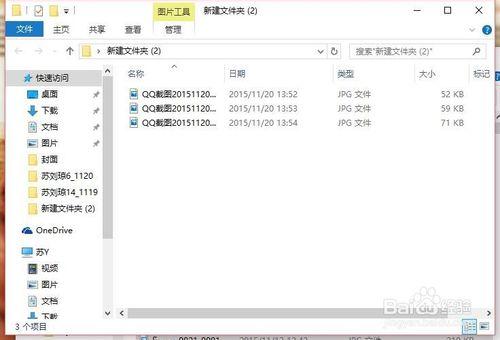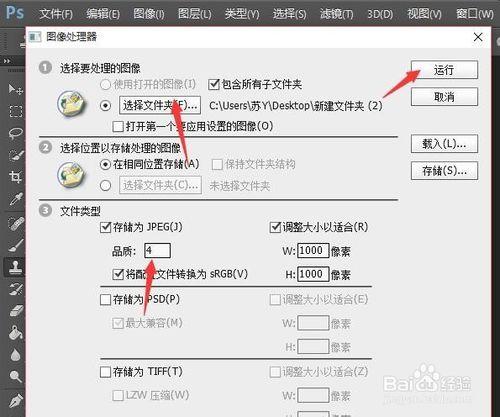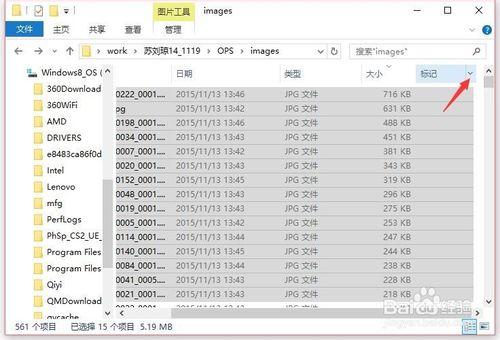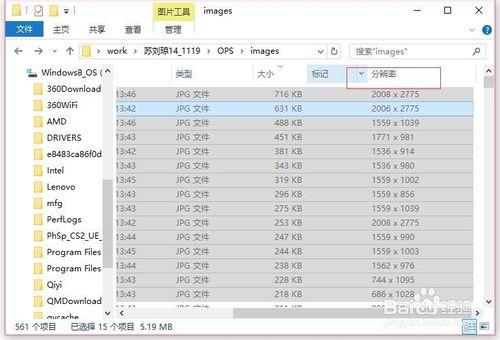有時候我們經常工作處理檔案的時候,很多檔案的尺寸大小的合格,需要我們選擇善後進行批量處理,這裡稍稍分享一下我操作過的步驟,希望對大家有一點點的幫助。首先說一下我的系統收window10,修改工具是pscc。
工具/原料
ps軟體
方法/步驟
首先開啟你需要修改的資料夾。
然後在檢視排序裡,吧怕許方式變成大小遞減排序
刪選出需要的圖片到一個新建資料夾中
開啟ps執行指令碼,進行批量修改即可。到這裡是需要改了大小不合格的圖片
右擊標記的小箭頭,然後在選擇顯示分辨力。進入篩選器,選出解析度不合格的圖片。
然後按照圖片大小的修改方式,新建資料夾批量修改即可。
注意事項
根據需要圖片的大小,可以使當地調節品質,一保證圖片達到合格的大小,不至於過小後者過大。